图解天下--JDK7安装配置教程(Win7)
windows7-jdk1.7(java环境配置)

Ps: 这个其实很简单,但是很多时候如果疏忽,却总是配置不出。
网站很多资料,但是很多孩纸并非十分仔细。
所以很多说有时候照着网上的demo 做,一直出错。
在此我认为有两点原因:1、操作者自己不认真,字符漏掉,没注意细节。
2、相关的参考文档信息有出入。
我认为这些东西,为了节约时间,所这些操作技术文档可以做的直观明白一些。
下面我们就来配置windows7 下的java环境。
1.首先注意你的系统盘符号是什么,如下图我的系统盘是E:。
且你的系统是x86 还是64的。
弄清这些后下载好相应的jdk,作者电脑是32bit 的。
所以下载了32位的jdk1.7b版本的安装完jdk看一下路劲如图所示。
高清出安装好的路劲。
注意好我截图圈出的东西,这些后面都要意识到的。
Java配置环境和这些有关,和这段文字上面的圈出的四个红色框子有关。
2.弄清楚这些后,下面右击“计算机”选择“属性”得出下图。
得出上面的环境变量,我们安装这个为了让任何用户都可以访问到java环境配置,就只要配置下面的“系统环境变量”看清下面三句话。
三个变量名(大小写可以不区分)点击“新建”:分别建立三个变量。
如图所示作者建立的第一个。
变量名变量值JA V A_HOME E:\Program Files\Java\jdk1.7.0_01(ps:注意盘符)CLASSPATH .;%JA V A_HOME%\lib;%JA V A_HOME%\lib\tools.jar PATH %JA V A_HOME%\bin;%JA V A_HOME%\jre\bin;最后一个一定要注意,因为path 这个变量本身存在的,所以我们只是后面加上去的。
我们加上的,而且我们的java 这个path 变量一定要加在原来的前面。
以上三个可以直接复制,完全复制,不要遗漏任何符号如下图所示:特别注意P s:如果你不小心没注意把path默认的环境“变量值”去掉了。
如果是以前的话,要用window7 iso 修复,比较麻烦。
【精品文档】win7安装jdk1.8-范文模板 (3页)
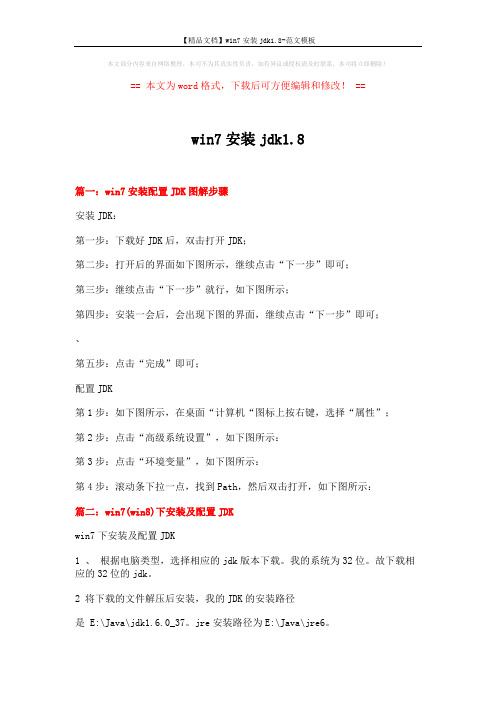
本文部分内容来自网络整理,本司不为其真实性负责,如有异议或侵权请及时联系,本司将立即删除!== 本文为word格式,下载后可方便编辑和修改! ==win7安装jdk1.8篇一:win7安装配置JDK图解步骤安装JDK:第一步:下载好JDK后,双击打开JDK;第二步:打开后的界面如下图所示,继续点击“下一步”即可;第三步:继续点击“下一步”就行,如下图所示;第四步:安装一会后,会出现下图的界面,继续点击“下一步”即可;、第五步:点击“完成”即可;配置JDK第1步:如下图所示,在桌面“计算机“图标上按右键,选择“属性”;第2步:点击“高级系统设置”,如下图所示:第3步:点击“环境变量”,如下图所示:第4步:滚动条下拉一点,找到Path,然后双击打开,如下图所示:篇二:win7(win8)下安装及配置JDKwin7下安装及配置JDK1 、根据电脑类型,选择相应的jdk版本下载。
我的系统为32位。
故下载相应的32位的jdk。
2 将下载的文件解压后安装,我的JDK的安装路径是 E:\Java\jdk1.6.0_37。
jre安装路径为E:\Java\jre6。
配置环境变量1、右键”我的电脑“->”属性“->”高级系统设置“->”高级“->”环境变量“2、在”系统变量“下选择“新建“,在弹出的对话框中的”变量名“中输入:JAVA_HOME”变量值“为:E:\Java\jdk1.6.0_37 如图:3、以同样的方式创建CLASS_PATH,”变量名“为:CLASS_PATH。
”变量值“为:.;%JAVA_HOME%\lib;%JAVA_HOME%\lib\tools.jar(注意最前面那个.)如图:4、在已有的系统变量Path变量值得最后中加入 ;%JAVA_HOME%\bin;%JAVA_HOME%\jre\bin验证是否配置成功1 、打开命令提示符,输入java,出现如下图:2、输入javac, 出现篇三:Win7安装JDK7详细步骤及出现的问题WIN7安装JDK7详细步骤(附图解过程)1.下载JDK7 并安装2.设置环境变量第0步:用鼠标右击“我的电脑”->属性->高级->环境变量第一步:系统变量->新建->变量名:JAVA_HOME变量值:D:\softwareinstall\JDK7 (这是JDK安装路径)图解过程:第二步:系统变量->编辑->变量名:Path。
Windows7下java环境变量参数配置图解

Win7下java环境变量参数配置图解Windows 7下配置JDK环境变量参数设置:1. 安装JDK,安装过程中可以自定义安装目录等信息,例如我们选择安装目录为:C:\Program Files\Java\jdk1.6.0_18;2. 安装完成后,右击“我的电脑”,点击“属性”,如图:3. 单击“高级系统设置”,点击“环境变量”,如图:4. 在“系统变量”中,设置3项属性,JAVA_HOME,PATH,CLASSPATH(大小写无所谓),若已存在则点击“编辑”,不存在则点击“新建”:(1).JAVA_HOME指明JDK安装路径,就是刚才安装时所选择的路径C:\Program Files\Java\jdk1.6.0_18,如图:(2)Path项下添加:%JAVA_HOME%\bin;%JAVA_HOME%\jre\bin;,注意前面用分号隔开,我这里安装了Oracle数据库,因此放在它之前。
如图:(3)在CLASSPATH项添加:.;%JAVA_HOME%\lib\dt.jar;%JAVA_HOME%\lib\tools.jar (要加.表示当前路径),如图:5. “开始”->;“运行”,键入“cmd”,键入命令“javac”,出现以下画面,说明环境变量配置成功。
如图:在Windows8系统中进行JAVA环境变量的配置Windows8是微软最新和最具有革命性变化的操作系统。
该系统旨在让人们的日常电脑操作更加简单和快捷,为人们提供高效易行的工作环境。
目前,微软官方已经提供Windows8系统下载,相信许多尝鲜的网友已经在体验了。
其实,Windows8系统下JAVA环境变量的配置与之前的Windows7/xp等Windows操作系统下JAVA环境变量的配置大同小异。
本文就如何在Windows8系统中配置JAVA环境变量进行详细说明。
安装最新版本的JDK首先,要到Oracle官方网站上下载最新的jdk1.7.0_06版本(JDK版本很多,我们选择最新的)。
JDK1.7+tomcat7.0+mysql5.5.29安装配置图解
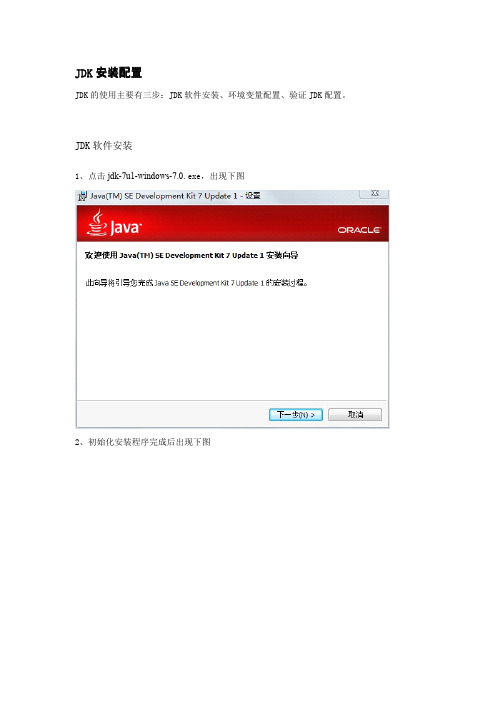
JDK安装配置JDK的使用主要有三步:JDK软件安装、环境变量配置、验证JDK配置。
JDK软件安装1、点击jdk-7u1-windows-7.0.exe,出现下图2、初始化安装程序完成后出现下图3、更改安装路径,修改后点击【确定】如下:点击下一步.4、安装界面如下:5、安装过程中会跳出进入jre安装路径设置,如下图:6、可以默认也可以更改在别的地方,如D:\java\jre确定后点击下一步。
如下图7、安装完成后点击完成即可,如下图JDK环境变量配置正确安装了JDK后,我们需要对其进行环境变量的设置。
1、点击“我的电脑->属性->高级系统设置->环境变量”,出现下图2、JAVA_HOME变量设置,在系统变量中点击【新建】,变量名处输入“JAVA_HOME”,变量值处输入“的:\java\jdk”,如下图,点击【OK】。
这里的变量值就是我们JDK的安装目录。
3、添加Path路径,在系统变量中找到Path变量,点击编辑,在变量值的最前面添加“%JAVA_HOME%\bin;%JAVA_HOME%\jre\bin;”,如下图,这里需注意,不是删除里面的变量值,而是添加,并且bin后面要加“;”。
4、添加CLASSPATH路径,在系统变量中点击【新建】,变量名处输入“CLASSPATH”,变量值处输入“.;%JAVA_HOME%\lib\dt.jar;%JAVA_HOME%\bin\lib\tools.jar;”,如下图,点击【OK】。
注意,变量值中的“.;”千万不能少。
如果系统中已经存在CLASSPATH变量,只需在变量值前添加“.;%JAVA_HOME%\lib\dt.jar;%JAVA_HOME%\bin\lib\tools.jar;”即可5、全部确定,使变量配置生效。
(win7不需要重新启动既可生效)验证JDK配置1、以管理员身份打开命令提示符如下2、输入“java-version”或者“javac”出现相关信息后即表示安装成功。
JDK、Tomcat安装及eclipse配置教程
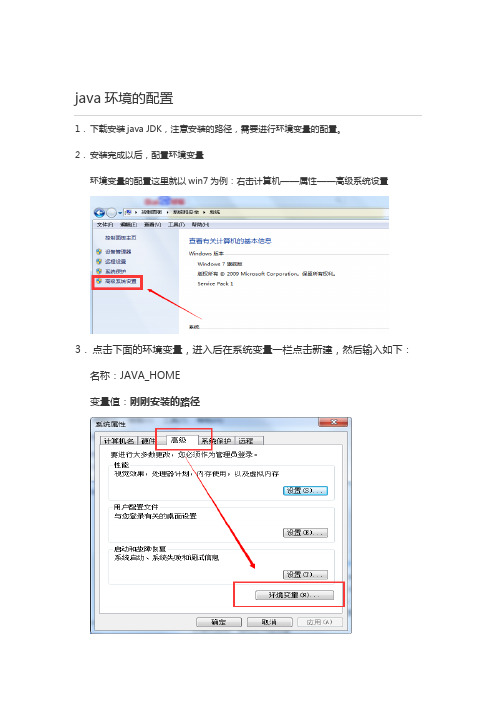
1.下载安装java JDK,注意安装的路径,需要进行环境变量的配置。
2.安装完成以后,配置环境变量环境变量的配置这里就以win7为例:右击计算机——属性——高级系统设置3.点击下面的环境变量,进入后在系统变量一栏点击新建,然后输入如下:名称:JAVA_HOME变量值:刚刚安装的路径4.在下面的一栏中点击新建,内容如下:名称:CLASS_PATH变量值:.;%JAVA_HOME%\lib;%JAVA_HOME%\lib\tools.jar 一定要注意所有符号都是英文状态的。
5.在系统环境变量中有一个path的环境变量,选中后选择编辑,将JAVA_HOME添加进去即可,如图:在最后加上;%JAVA_HOME%\bin6.测试java环境是否配置成功按下win+R键,输入cmd调出命令符控制窗口。
输入:java -version 后查看是否显示版本即可1.解压后即可,不需要安装,解压后打开,可以看到软件包的目录,bin -- 文件夹主要是存放Tomcat服务启动相关的执行档及相关设定。
conf -- 文件夹主要是存放Tomcat服务器相关的设定。
webapps -- 文件夹主要是存放Tomcat管理网站及日后开发好的JSP网站布署的地方。
logs -- 文件夹主要是存放Tomcat日志文件存放的地方同样解压时注意解压目录,因为一会要配置和java一样的环境变量。
同样打开环境变量的配置窗口,在系统环境变量一栏点击新建。
2.系统变量一栏点击新建,输入内容如下:变量名:CATALINA_HOME变量值:刚刚解压的路径3.系统变量一栏点击新建,输入内容如下:(与CATALINA_HOME相同)变量名:Tomcat_HOME变量值:刚刚解压的路径4.用户变量一栏编辑CALSS_PATH修改变量值,在其后加上(要在后面输入分号“;”)%CATALINA_HOME%\lib\servlet-api.jar5.系统变量一栏编辑PATH修改变量值,在其后加上(要在后面输入分号“;”)%CATALINA_HOME%\lib\servlet-api.jar6.启动Tomcat,到Tomcat解压目录下的bin文件夹下对于我的机器:D:\ProgramFiles\apache-tomcat-8.0.24-windows-x64\bin目录下有一个startup.bat脚本程序,执行相应程序启动Tomcat。
JDK安装及Jcreator入门使用(针对Win7环境)
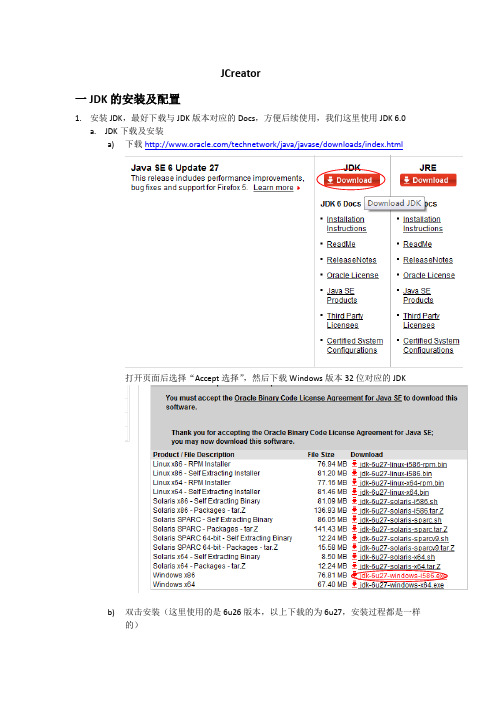
JCreator一JDK的安装及配置1.安装JDK,最好下载与JDK版本对应的Docs,方便后续使用,我们这里使用JDK 6.0a.JDK下载及安装a)下载/technetwork/java/javase/downloads/index.html打开页面后选择“Accept选择”,然后下载Windows版本32位对应的JDKb)双击安装(这里使用的是6u26版本,以上下载的为6u27,安装过程都是一样的)c)安装前它会检查系统的相关配置和信息,完成后点击“接受”d)选择安装路径,路径可以任意,但是在配置环境变量的时候能找到就可以,这里选择默认路径e)下一步,等待安装f)安装JRE,选择安装JRE路径,路径可以任意,但是在配置环境变量的时候能找到就可以,这里选择默认路径g)下一步,等待安装h)安装结束,点击“完成”b.JDK环境变量的配置a)我的电脑》单击右键》属性》高级系统设置(Windows7下)点击如下:》环境变量b)设置环境变量(JAVA_HOME,Path,CLASSPATH)JAVA _HOME(JAVA_HOME指向的是JDK的安装路径): C:\Program Files\Java\jdk1.6.0_26(注意后面不要加分号)新建如下:Path(Path使得系统可以在任何路径下识别java命令):%JAVA_HOME%\bin;在系统变量中找到Path,在最开始处起添加以上路径(注意分号):注:如果完成后编译程序时提示“javac 不是内部或外部命令”可以考虑此处不用JAVA_HOME,而是直接在Path路径的最前面添加绝对路径:C:\ProgramFiles\Java\jdk1.6.0_26\bin;如下:Classpath(CLASSPATH为java加载类(class or lib)路径,只有类在classpath中,java 命令才能识别):.;%JAVA_HOME%\lib\tools.jar;%JAVA_HOME%\lib\dt.jar;(注意,CLASSPATH最前面是有个“.”的,表示当前目录。
win7安装配置JDK图解步骤

安装JDK:
第一步:下载好JDK后,双击打开JDK;
第二步:打开后的界面如下图所示,继续点击“下一步”即可;
第三步:继续点击“下一步”就行,如下图所示;
第四步:安装一会后,会出现下图的界面,继续点击“下一步”即可;
、第五步:点击“完成”即可;
配置JDK
第1步:如下图所示,在桌面“计算机“图标上按右键,选择“属性”;
第2步:点击“高级系统设置”,如下图所示:
第3步:点击“环境变量”,如下图所示:
第4步:滚动条下拉一点,找到Path,然后双击打开,如下图所示:
第5步:把JDK的bin包的安装目录粘贴到变量值里面,这里注意,要先在变量值最后面输入一个英文的逗号,然后再把JDK 的bin包的安装目录粘贴过去;
C:\Program Files\Java\jdk1.7.0_21\bin
第6步:最后点击“确定”即可配置成功;
测试JDK有没有安装成功:
第一步:Windows键+R键,打开“运行”,输入cmd,回车;
第二步:输入javac回车;
第三步:如果出现下面的界面,就说明你安装成功了!。
JDK 于 Win7 上的安装与配置
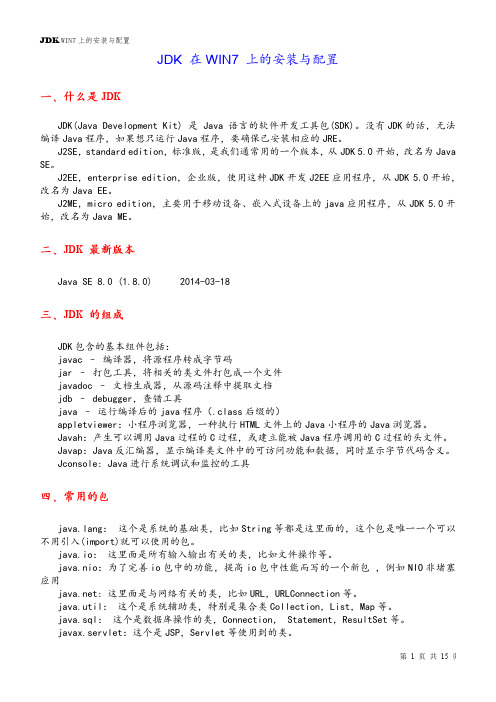
JDK在WIN7上的安装与配置一、什么是JDKJDK(Java Development Kit)是Java语言的软件开发工具包(SDK)。
没有JDK的话,无法编译Java程序,如果想只运行Java程序,要确保已安装相应的JRE。
J2SE,standard edition,标准版,是我们通常用的一个版本,从JDK5.0开始,改名为Java SE。
J2EE,enterprise edition,企业版,使用这种JDK开发J2EE应用程序,从JDK5.0开始,改名为Java EE。
J2ME,micro edition,主要用于移动设备、嵌入式设备上的java应用程序,从JDK5.0开始,改名为Java ME。
二、JDK最新版本Java SE8.0(1.8.0)2014-03-18三、JDK的组成JDK包含的基本组件包括:javac–编译器,将源程序转成字节码jar–打包工具,将相关的类文件打包成一个文件javadoc–文档生成器,从源码注释中提取文档jdb–debugger,查错工具java–运行编译后的java程序(.class后缀的)appletviewer:小程序浏览器,一种执行HTML文件上的Java小程序的Java浏览器。
Javah:产生可以调用Java过程的C过程,或建立能被Java程序调用的C过程的头文件。
Javap:Java反汇编器,显示编译类文件中的可访问功能和数据,同时显示字节代码含义。
Jconsole:Java进行系统调试和监控的工具四、常用的包ng:这个是系统的基础类,比如String等都是这里面的,这个包是唯一一个可以不用引入(import)就可以使用的包。
java.io:这里面是所有输入输出有关的类,比如文件操作等。
java.nio:为了完善io包中的功能,提高io包中性能而写的一个新包,例如NIO非堵塞应用:这里面是与网络有关的类,比如URL,URLConnection等。
- 1、下载文档前请自行甄别文档内容的完整性,平台不提供额外的编辑、内容补充、找答案等附加服务。
- 2、"仅部分预览"的文档,不可在线预览部分如存在完整性等问题,可反馈申请退款(可完整预览的文档不适用该条件!)。
- 3、如文档侵犯您的权益,请联系客服反馈,我们会尽快为您处理(人工客服工作时间:9:00-18:30)。
一、JDK 7安装步骤
从Oracle公司下载Windows版的JDK7。
/technetwork/java/javase/downloads/jdk-7u3-download-1501626.h tml
1、双击进入JDK7安装界面,点击下一步。
2、点击“更改”按钮,根据用户实际情况选择安装路径,这里将路径名改为:C:\Program
Files\Java\jdk1.7\。
也可根据需要对开发工具、源代码、公共JRE作出相应修改,这里保持默认。
点击“确定按钮”,开始安装jdk1.7。
3、安装过程中会进入jre7安装路径选择界面,这里默认不变,选择“下一步“。
4、安装结束,点击“继续”,进入JavaFx SDK设置界面,点击“取消”。
二、Java运行环境变量设置
1、点击计算机->右键“属性”->点击左侧“高级系统设置”->点击“环境变量”。
2、选择“系统变量”,点击“新建”,依次输入如下“变量名”、“变量值”:JAVA_HOME:C:\Program Files\Java\jdk1.7(JDK安装路径)
PATH: %JAVA_HOME%\bin; %JAVA_HOME%\jre\bin
CLASSPATH: .;%JAVA_HOME%\lib;%JAVA_HOME%\lib\tools.jar
点击确定,配置结束。
3、验证结果。
点击“开始”,在搜索栏输入“cmd”,回车进入命令行窗口。
在命令行窗口下键入以下命令,查看是否配置正确:
java –version:查看安装的JDK版本信息。
java:得到此命令的帮助信息。
javac:得到此命令的帮助信息。
(一般需重启)
均正确,安装无误,可正常使用。
